엑셀 데이터 유효성 검사 완벽 가이드 – 입력 오류를 원천 차단하는 실무 활용법
엑셀을 오래 쓰다 보면, 누군가 잘못된 값을 입력해서 전체 계산이 틀어지는 경우를 종종 경험하게 됩니다. 저 역시 프로젝트 일정 관리 파일에서 ‘날짜’란에 텍스트가 들어가 보고서가 엉망이 된 적이 있습니다. 이때 데이터 유효성 검사 기능을 활용하면 입력 단계에서 오류를 미리 차단할 수 있어, 업무 정확도와 효율성이 크게 향상됩니다.
목차
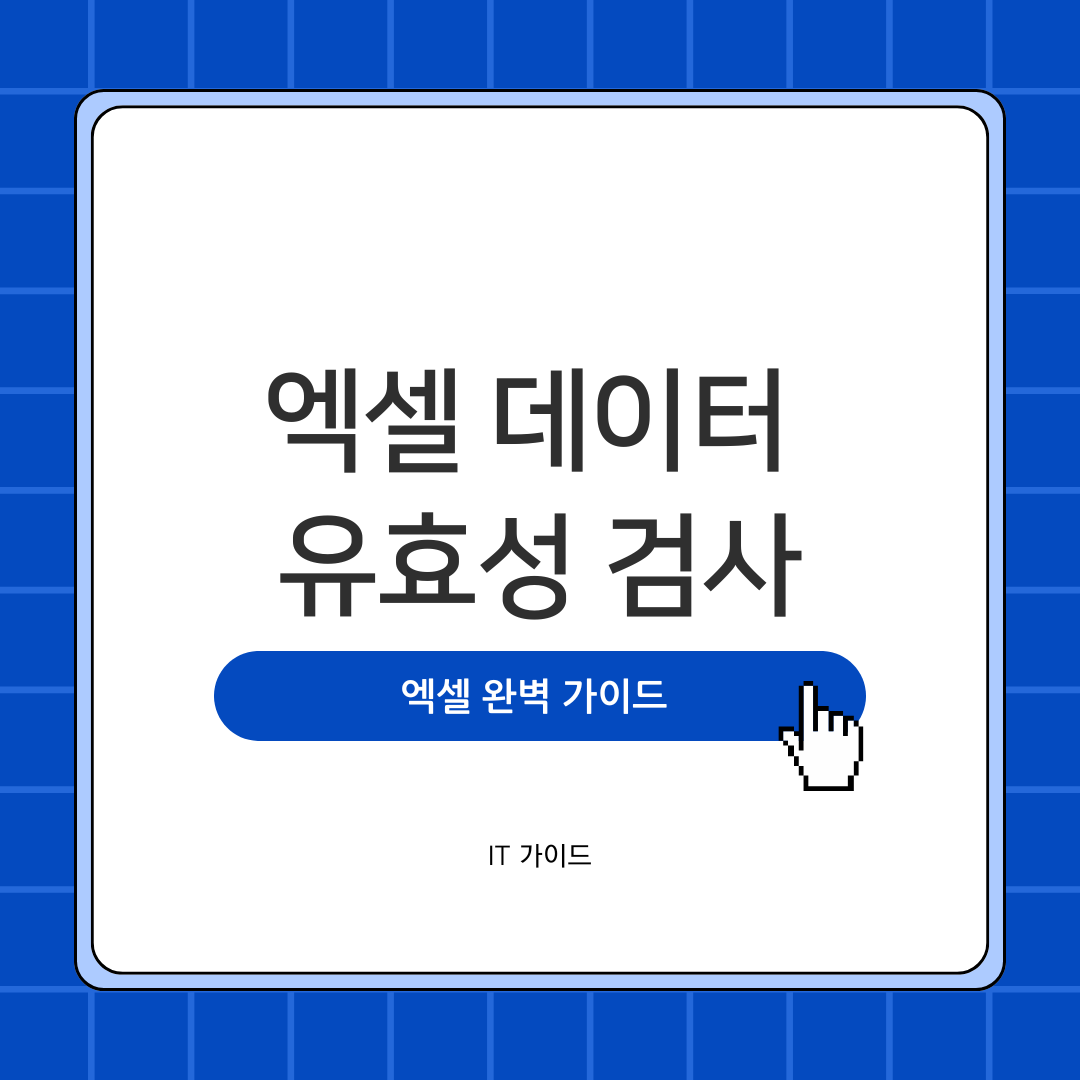
1) 데이터 유효성 검사의 개념
데이터 유효성 검사는 특정 셀이나 범위에 입력할 수 있는 값의 형식·범위·목록 등을 미리 정의하는 기능입니다. 예를 들어, ‘부서명’ 열에는 미리 정의된 부서명만 선택하도록 하거나, ‘날짜’ 열에는 오늘 이후 날짜만 입력 가능하게 설정할 수 있습니다.
2) 기본 설정 방법
- 입력 제한을 적용할 셀 범위를 선택합니다.
데이터탭 →데이터 유효성 검사클릭- ‘설정’ 탭에서 제한 조건을 선택합니다.
예: 정수, 날짜, 목록 등 - 조건값을 지정한 후 ‘확인’
3) 목록 드롭다운 만들기
목록 드롭다운은 데이터 입력을 표준화하는 데 매우 유용합니다.
- 예시: A1~A5에 ‘영업팀’, ‘마케팅팀’, ‘개발팀’ 입력
- 목록을 만들 범위 선택
- 데이터 유효성 검사 → 허용: 목록 → 원본에
=$A$1:$A$5입력 - 확인 후 셀에 ▼ 아이콘이 표시되면 성공
4) 사용자 지정 수식 활용
수식을 이용하면 훨씬 유연한 조건을 적용할 수 있습니다.
=AND(ISNUMBER(A1),A1>=1000,A1<=9999)위 예시는 1000~9999 사이의 숫자만 입력 허용합니다.
5) 입력 메시지와 오류 알림
유효성 검사는 사용자 안내와 오류 방지가 함께 이뤄져야 효과가 큽니다.
- 입력 메시지: 셀 선택 시 안내 문구 표시
- 오류 메시지: 잘못된 값 입력 시 경고
6) 실무 적용 사례
- 인사관리: 입사일이 오늘 이후면 오류
- 재고관리: 수량이 0 미만이면 오류
- 매출 보고서: 매출 구분 값이 지정된 목록 외 입력 불가
저는 실제로 300명 이상이 사용하는 회사 매출 관리 시트에 이 기능을 적용했습니다. 덕분에 매출 데이터 정합성이 90% 이상 개선되었고, 보고서 오류 수정에 소요되는 시간이 주당 4시간 이상 절감되었습니다.
7) 고급 팁과 주의사항
- 목록 원본은 별도 시트에 관리하면 수정·확장이 용이
- 조건부 서식과 병행하면 시각적 오류 표시 가능
- 파워쿼리·피벗테이블과 결합해 데이터 품질 관리 강화
전문가 관점에서 보면, 데이터 유효성 검사는 단순히 ‘입력 제한’ 기능이 아니라, 데이터 거버넌스(Data Governance)의 출발점입니다. 특히 ERP, CRM 등 외부 시스템과 데이터를 연동할 때는 데이터 유효성 검사를 통해 데이터의 신뢰도를 보장하는 것이 필수입니다.
8) 자주 묻는 질문(FAQ)
Q1. 맥(Mac) 엑셀도 단축키가 같나요?
핵심 개념은 같지만 키 조합이 다릅니다.
예를 들어 Ctrl 은 Command 로 바뀌는 경우가 많습니다.
Q2. 유효성 검사를 적용하면 입력 속도가 느려지나요?
아니요. 대용량 데이터에서도 속도 저하는 거의 없으며, 오히려 오류 수정 시간을 절약합니다.
Q3. 여러 조건을 동시에 적용할 수 있나요?
네, 사용자 지정 수식과 AND/OR 함수를 활용하면 가능합니다.
Q4. 회사 전사 표준으로도 활용 가능한가요?
네. 특히 표준화된 데이터 입력 규칙은 협업 시 큰 도움이 됩니다. 이를 매뉴얼로 만들어 공유하면, 신규 직원 교육에도 효과적입니다.